win10系统在哪里安装软件 win10如何下载并安装软件
win10系统在哪里安装软件,如今Win10系统已经成为众多电脑用户的首选,对于新手来说,在Win10系统上安装软件可能会有一些困惑。我们应该在Win10系统的哪个位置安装软件呢?又该如何下载并安装软件呢?在本文中我们将为大家详细介绍Win10系统中软件安装的位置以及下载和安装软件的方法。无论您是新手还是有一定经验的用户,相信本文都能帮助您更好地安装和使用软件。
具体步骤:
1.首先可以用应用商店安装软件
右击桌面左下角“开始”,选择“搜索”
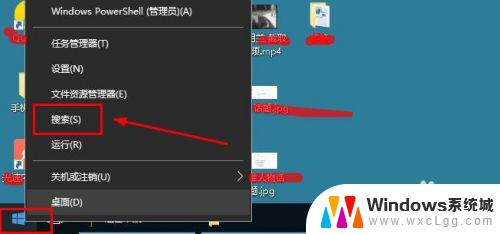
2.在搜索界面,输入“应用商店”。接着会弹出“Microsoft store”(tips:即应用商店),鼠标点击进入
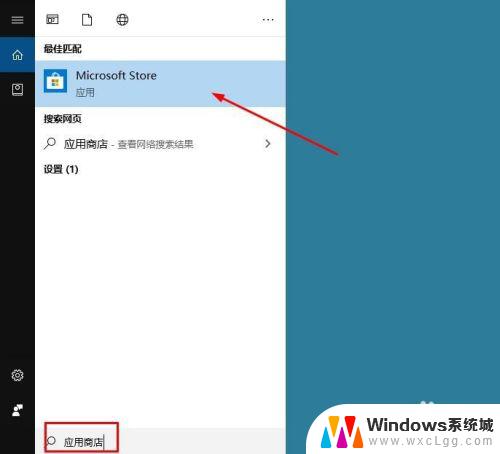
3.接着在应用商店,搜索要下载的软件,直接下载安装即可。
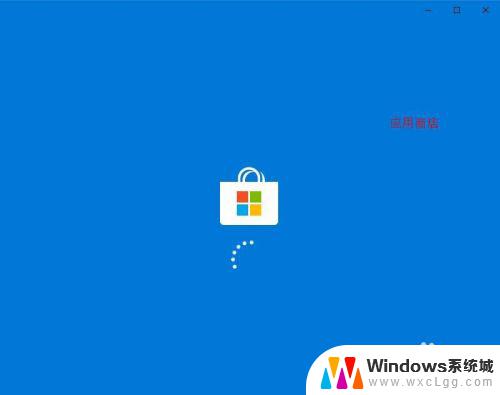
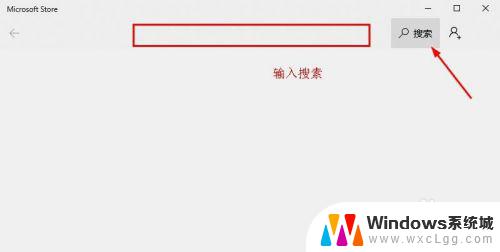
4.除了上述方法外,还可以用浏览器或软件工具下载安装。
为了避免安装失败,我们先对win10系统安装软件来源设置一下。
鼠标点击“开始”,选择“设置”
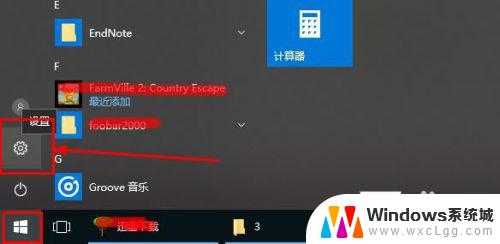
5.接着点击“更新和安全”
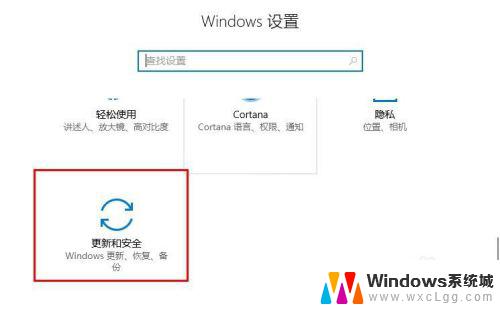
6.然后选择“针对开发人员”,在右侧我们会发现针对软件安装的设置。我们要点击选中“旁加载应用”,接着系统会弹出安全提示,点击“是”
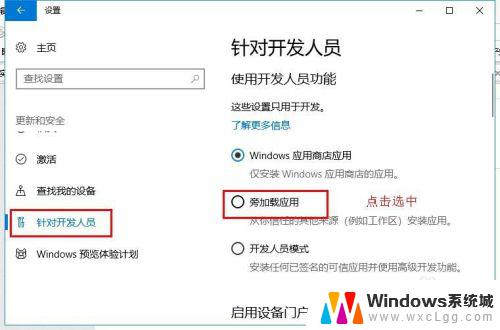
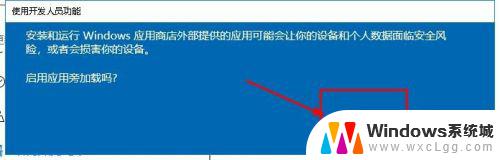
7.win10系统设置允许安装其他来源的软件后,打开浏览器或者第三方安装软件。搜索要安装的软件下载安装即可。
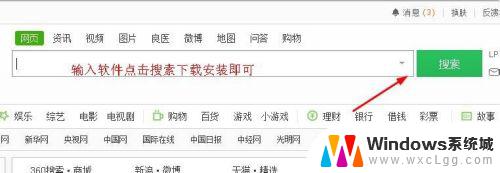
8.tips:软件来源很多,安装软件要设置系统允许安装软件的来源范围。
以上就是Win10系统中安装软件的全部内容,如果您遇到了这种情况,可以按照我们提供的方法来解决,希望这些信息能帮助到您。
win10系统在哪里安装软件 win10如何下载并安装软件相关教程
-
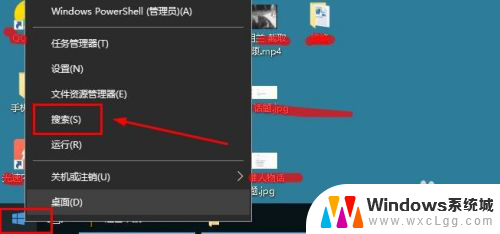 打开我的系统安装软件 Win10安装软件的常见问题解答
打开我的系统安装软件 Win10安装软件的常见问题解答2023-12-19
-
 ps重新安装是哪个文件 Photoshop软件的安装路径在哪里
ps重新安装是哪个文件 Photoshop软件的安装路径在哪里2024-03-10
-
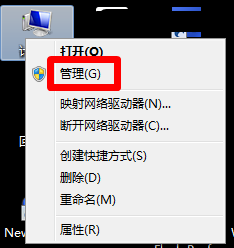 电脑如何禁止安装软件 如何在电脑上禁止安装任何软件
电脑如何禁止安装软件 如何在电脑上禁止安装任何软件2024-06-12
-
 win10软件搬家工具 在Windows10系统下如何搬迁已安装的软件
win10软件搬家工具 在Windows10系统下如何搬迁已安装的软件2023-11-01
-
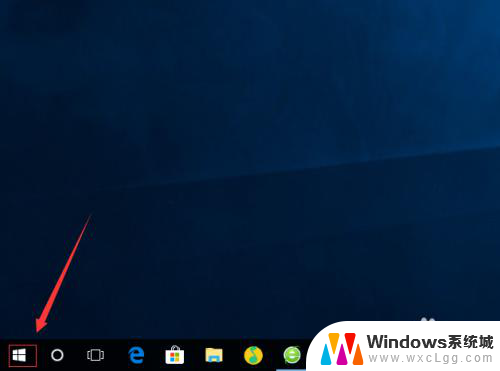
-
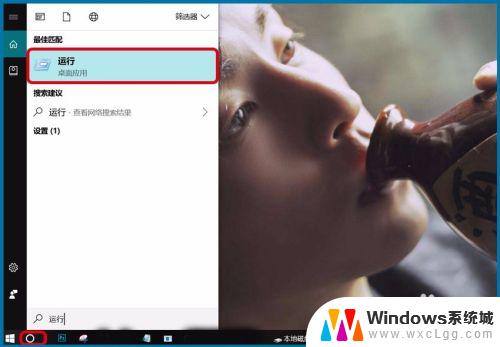 win10如何防止电脑自动安装软件 Windows10系统如何关闭后台自动安装软件
win10如何防止电脑自动安装软件 Windows10系统如何关闭后台自动安装软件2023-09-13
- 电脑windows10怎么安装软件 Win10安装软件的步骤
- mac安装的软件在哪里 mac电脑安装后的程序存储位置
- win10安装plc编程软件 win10 64位系统下S7 200编程软件的安装步骤
- win7安装系统后安装软件乱码蓝屏 win7系统安装软件出现乱码怎么修复
- win11安装共享打印机提示0000709 win11共享打印机提示0000709问题解决方法
- win11.net framework 3.5安装失败, win11netframework3.5安装不了怎么办
- win10系统怎么下载天正2006 天正CAD在Win10系统中安装步骤
- steam更新后游戏就需要重新安装 Steam重装不删除游戏
- windows10怎么安装windows7系统 Win10系统如何安装Win7双系统
- u盘下载win10系统安装教程 Win10系统U盘安装教程图解
系统安装教程推荐
- 1 steam更新后游戏就需要重新安装 Steam重装不删除游戏
- 2 显卡驱动打着黑屏 安装显卡驱动后显示器黑屏闪烁
- 3 win11怎么安装ie0 IE浏览器安装方法
- 4 每一台打印机都要安装驱动吗 打印机驱动安装步骤
- 5 笔记本下载怎么下载到d盘 怎样让电脑软件默认安装到D盘
- 6 台式电脑wifi适配器驱动安装失败 WLAN适配器驱动程序问题解决方法
- 7 装了office为啥桌面没有图标 office安装完成后桌面没有office图标怎么办
- 8 win11全新安装提示不符合最低要求 win11安装最低要求
- 9 win11加了硬盘怎么设置 Windows 11系统如何在新硬盘上进行安装和配置
- 10 win11上运行安卓app Win11安卓应用程序下载安装教程